Win10系统校准显示器颜色的步骤
Win10系统怎么校准显示器颜色?我们都知道Win10系统中如果出现颜色显示异常,可以尝试颜色校准来解决。颜色校准可以自己调节出让眼睛更适应的屏幕颜色,对长时间用电脑的用户的眼睛保护来说是很重要的。下面小编就给大家带来win10校准显示器颜色的方法,一起来看看吧。
具体操作步骤:
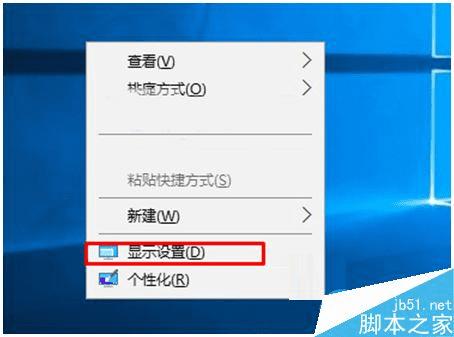
1、在Win10桌面右键点击然后右菜单中选择-显示设置;
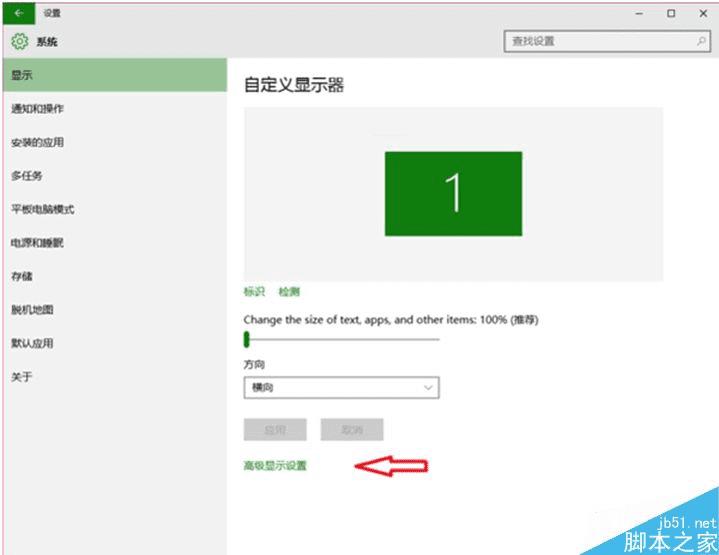
2、在显示设置对话框中点击-高级设置如上图;
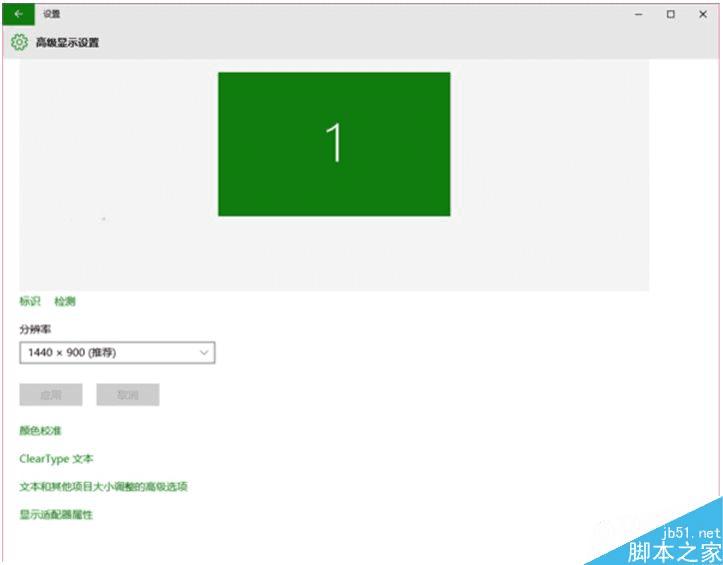
3、在分辨率下方点击-颜色校准。
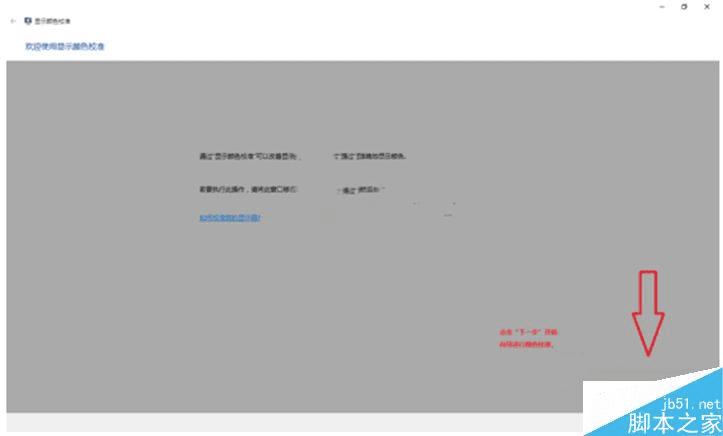
4、根据提示选择你觉的舒服的图案。
只要点击颜色校准,然后按提示操作,你就能调出更好看的颜色了。以上就是小编带来的win10校准显示器颜色的方法,希望可以帮助到大家,更多内容请关注路饭网站!
本文地址:http://www.45fan.com/dnjc/45665.html
